Вмъкване на знака за умножение в Microsoft Word
Когато трябва да поставите знака за умножение в MS Word, повечето потребители избират неправилното решение. Някой поставя "*", а някой идва още по-радикално, като изписва обичайната буква "х". И двата варианта са фундаментално погрешни, въпреки че в някои ситуации те могат да "се возят". Ако въведете примери в Word, уравнения, математически формули, трябва винаги да поставяте правилния знак за умножение.
Урокът: Както в Word, въведете формулата и уравнението
Вероятно мнозина все още помнят от училище, че в различна литература може да се срещне различна нотация за знака на умножение. Това може да бъде период, или може би така нареченият "х", с разликата, че и двата символа трябва да са в средата на линията и със сигурност да са по-малки от основния регистър. В тази статия ще говорим за това как да слагаме в Словото знак за умножаване, всяко от неговите означения.
Урокът: Как в Словото да постави знак за степен
съдържание
Добавяне на знак за умножение като точка
Вероятно знаете, че в Словото има доста голям набор от неклавични знаци и символи, които в много случаи могат да бъдат много полезни. Вече сме написали характеристиките на работата с тази част от програмата и ще търсим знака за умножение под формата на точка там.
Урокът: Добавяне на символи и специални знаци към Word
Вмъкване на знак чрез менюто Символ
1. Щракнете в мястото на документа, където искате да поставите мултипликатора като точка и отидете в раздела "Вмъкване" .
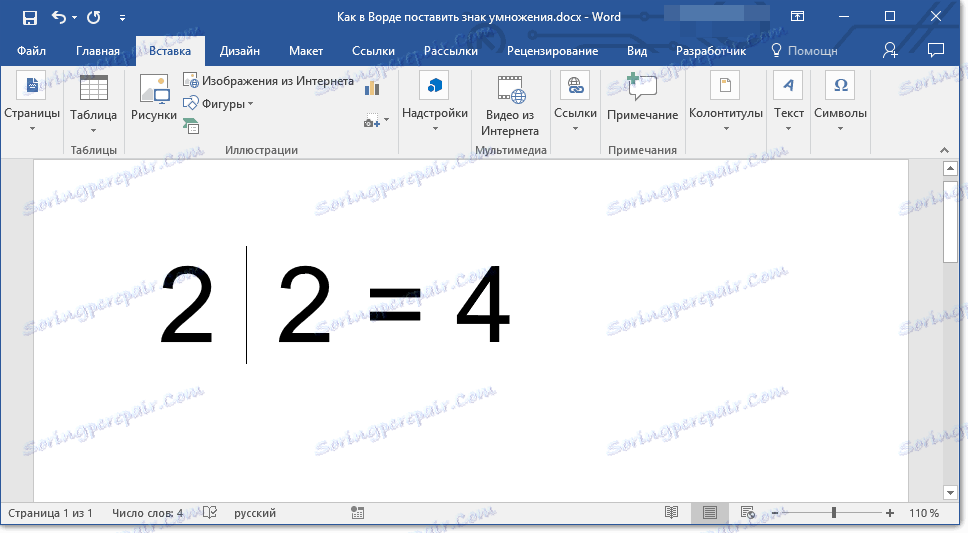
Забележка: Трябва да има интервал между номера и символа за умножение, а мястото трябва да стои и след знака, преди следващата цифра (номер). Като алтернатива можете веднага да запишете номерата, които искате да умножите, и незабавно да поставите две интервали между тях. Ще добавим символа за умножение директно между тези интервали.
2. Отворете диалоговия прозорец "Символ" . За да направите това, под групата " Символи " кликнете върху бутона Символ и след това върху Други символи .
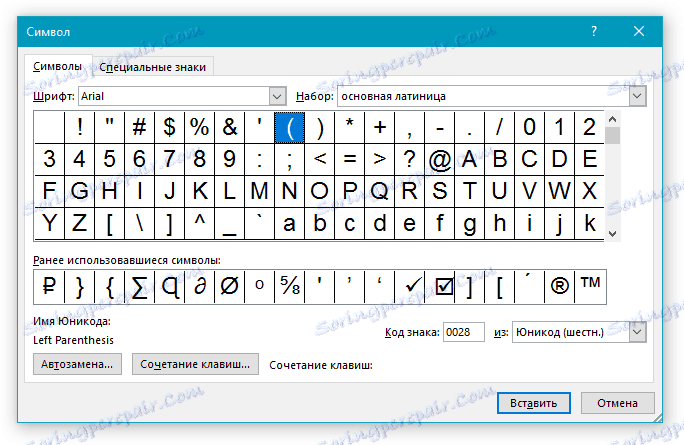
3. В падащото меню "Задаване" изберете "Математически оператори" .

Урокът: Как да поставите знак за сумата в Словото
4. В променения списък със символи намерете символа за умножение под формата на точка, кликнете върху него и кликнете върху "Поставяне" . Затворете прозореца.
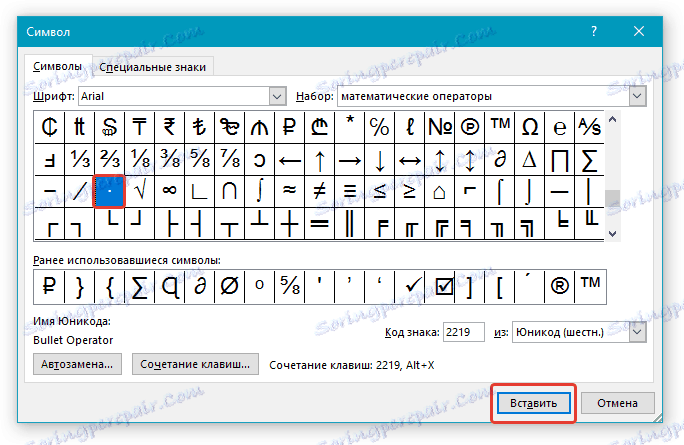
5. Символът за умножение под формата на точка ще бъде добавен към мястото, което сте посочили.

Вмъкване на знак с код
Всеки символ, представен в прозореца "Символ", има свой собствен код. Всъщност в този диалогов прозорец можете да видите кой код има символ за умножение под формата на точка. Там можете да видите и комбинация от ключове, които ще ви помогнат да превърнете въведения код в знак.
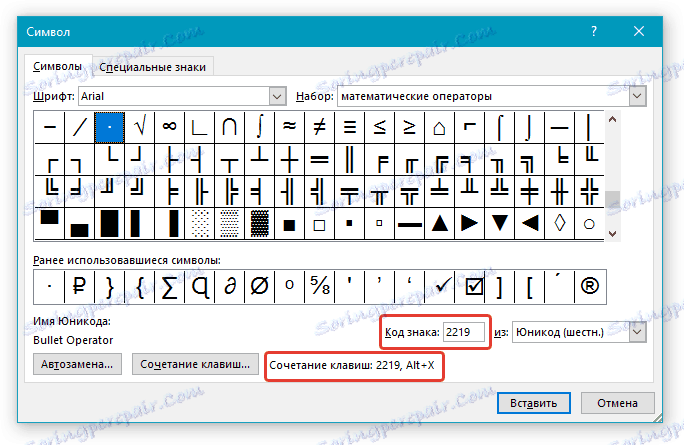
1. Задайте показалеца на курсора в точката, където символът за умножение трябва да се появи като точка.
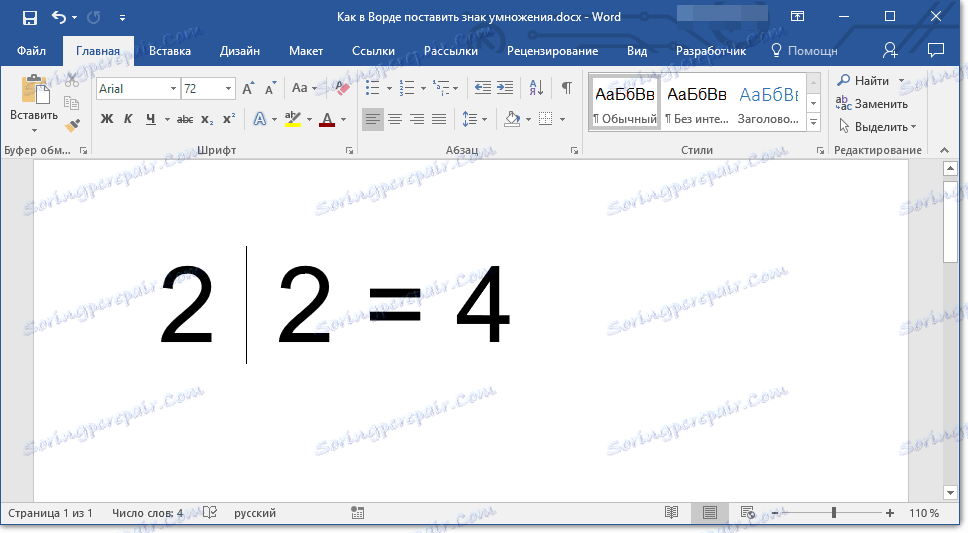
2. Въведете кода "2219" без кавичките. Трябва да направите това на цифровата клавиатура (намираща се вдясно), след като се уверите, че режимът NumLock е активен.
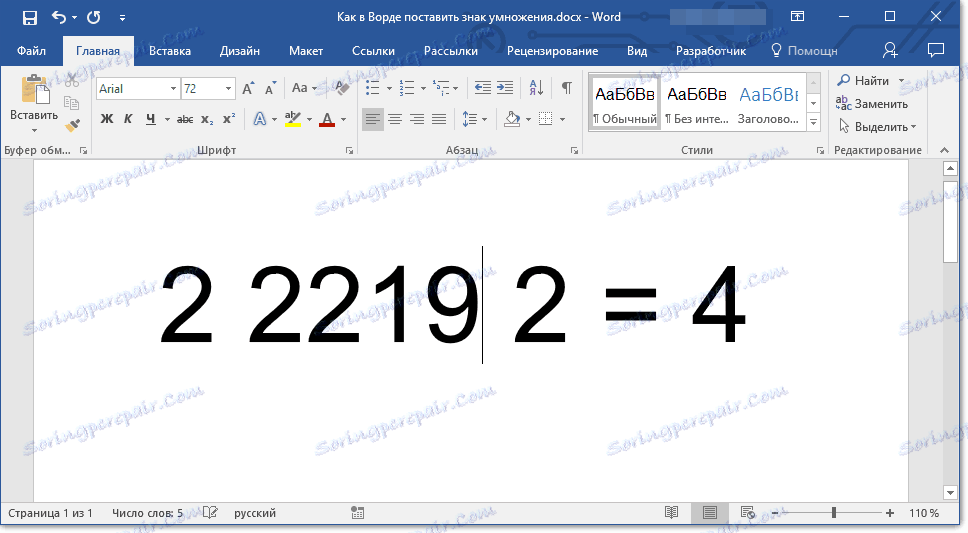
3. Натиснете "ALT + X" .
4. Въведените от вас номера ще бъдат заменени от символ за умножение като точка.
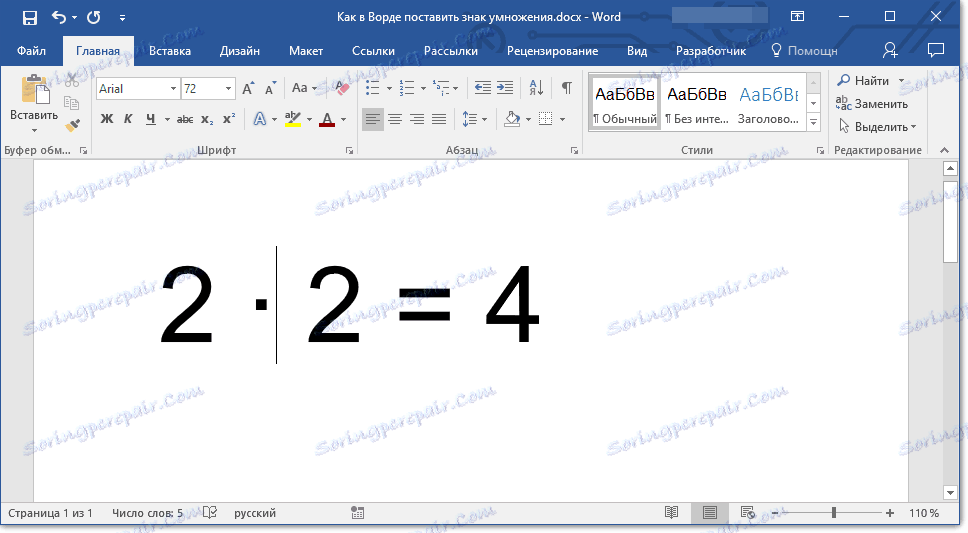
Добавянето на знака за умножение под формата на буквата "x"
Ситуацията с добавянето на знака за умножение, представена като вид кръст или по-точно намалена буква "х", е малко по-сложна. В прозореца "Символ" в серията "Математически оператори", както в другите комплекти, няма да го намерите. И все пак, можете да добавите този знак, като използвате специален код и още един ключ.
Урокът: Как да поставите знак с диаметър в Словото
1. Поставете курсора в точката, където символът за умножение трябва да бъде под формата на кръст. Превключете към английското оформление.
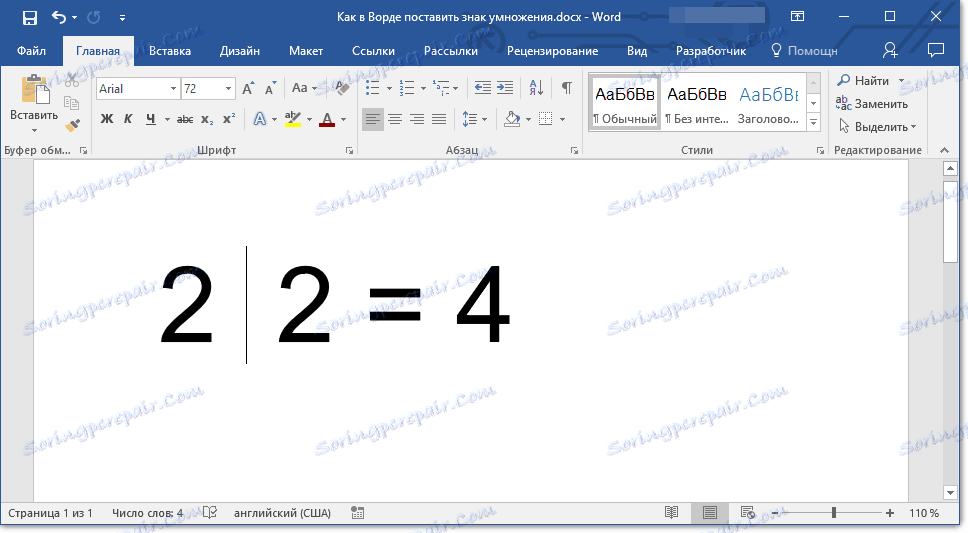
2. Задръжте натиснат клавиша "ALT" и въведете кода "0215" без кавички на цифровата клавиатура (отдясно).
Забележка: Докато държите натиснат клавиша "ALT" и въведете номера, те не се появяват в реда - трябва да бъде.
3. Освободете клавиша "ALT" , в средата на линията се появява знак за умножение под формата на буквата "x", както сме свикнали да виждаме в книгите.
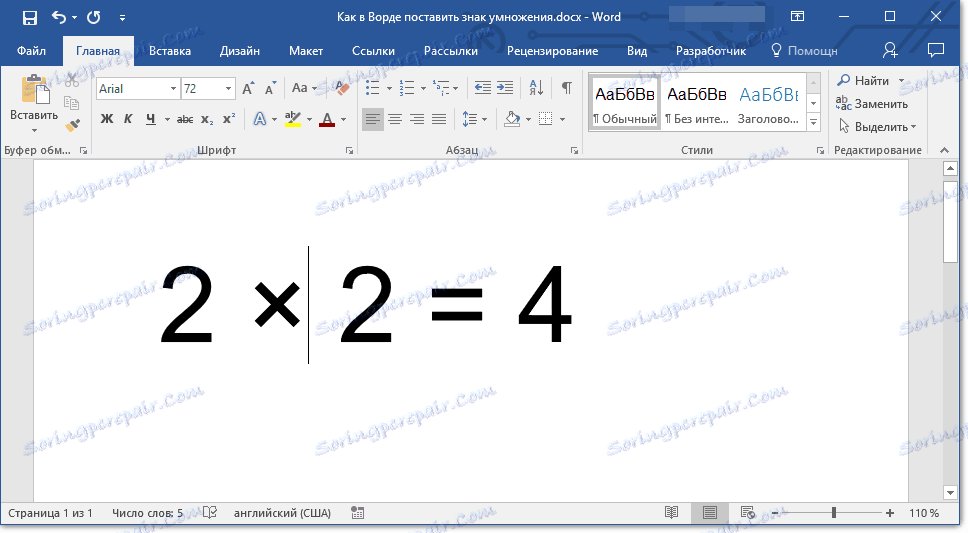
Това е всичко, от тази кратка статия сте научили как да поставите знак за умножение в Word, независимо дали е точка или диагонален кръст (буквата "х"). Управлявайте новите функции на Word и се възползвайте максимално от потенциала на тази програма.